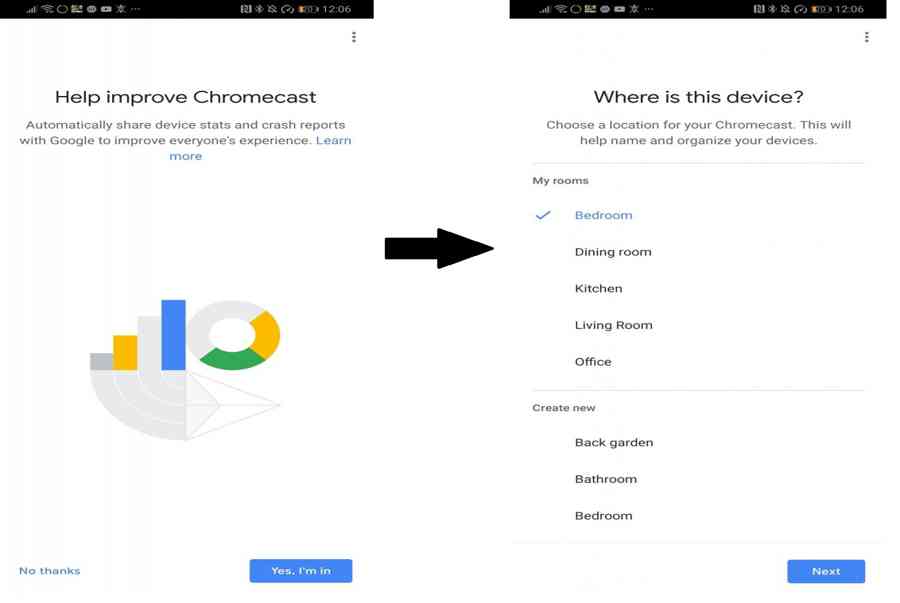
Cài đặt Google Chromecast như thế nào? Hướng dẫn cụ thể các bước cài đặt và sử dụng Google Chromecast bạn cần biết. Đây là nội dung bài viết này sẽ truyền tải đến với các bạn đọc, cùng tìm hiểu ngay bên dưới.
Google Chromecast là một thiết bị hỗ trợ đưa nội dung từ điện thoại, máy tính lên màn hình TV. Với độ ổn định cực cao, công cụ này ngày càng được nhiều người sử dụng với mong muốn biến chiếc TV thành một công cụ giải trí đa chức năng. Việc cài đặt Google Chromecast khá đơn giản và trực quan. Tuy nhiên, nếu gặp trục trặc ở bước nào đó, bạn có thể tham khảo bài viết sau:
Bạn đang đọc: Hướng dẫn cài đặt Google Chromecast chi tiết nhất 2022
Tóm Tắt
Chuẩn Bị Trước Khi Cài Đặt
- Google Chromecast.
- TV có cổng HDMI. Bạn có thể dùng cổng chuyển đổi cho smartTV, tuy nhiên độ ổn định sẽ không cao.
- Tài khoản gmail có sẵn.
- Đường truyền Internet ổn định.
- Smartphone.
Hướng Dẫn Cài Đặt Google Chromecast
Tải ứng dụng Google Home cho Smartphone
Để sử dụng Google Chromecast, bạn cần tải trước (hoặc cập nhật phần mềm phiên bản mới nhất) ứng dụng Google Home trên kho ứng dụng cho Smartphone. Sau khi tải Google Home, hãy dùng gmail có sẵn để đăng nhập vào ứng dụng.
Có thể bạn sẽ chăm sóc : Bộ 3 loa mưu trí Google Home hạng sang được ứng dụng nhiều nhất
Cắm Google Chromecast vào TV
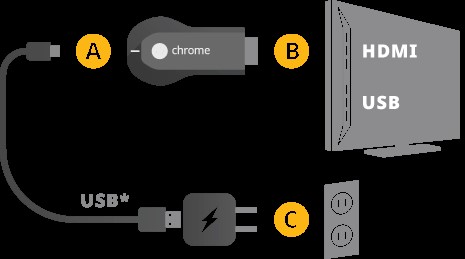 Cach cam Google Chromecast
Cach cam Google Chromecast
Cắm đầu Chromecast vào cổng HDMI. Nên sử dụng sợi cáp micro USB đi kèm để cấp nguồn cho Chromecast, đảm bảo nguồn điện ổn định. Khi đã cắm Chromecast vào TV, Chromecast sẽ khởi động và hiển thị giao diện bắt đầu.
Tiến hành cài đặt Google Chromecast trên ứng dụng Google Home
Bước 1: Kết nối wifi cho điện thoại (sử dụng cùng wifi dự định thiết lập cho Chromecast).
Bước 2: Mở ứng dụng Google Home, chọn dấu + ở góc trái màn hình.
Bước 3: Chọn Set up device -> Setup new device in your home.
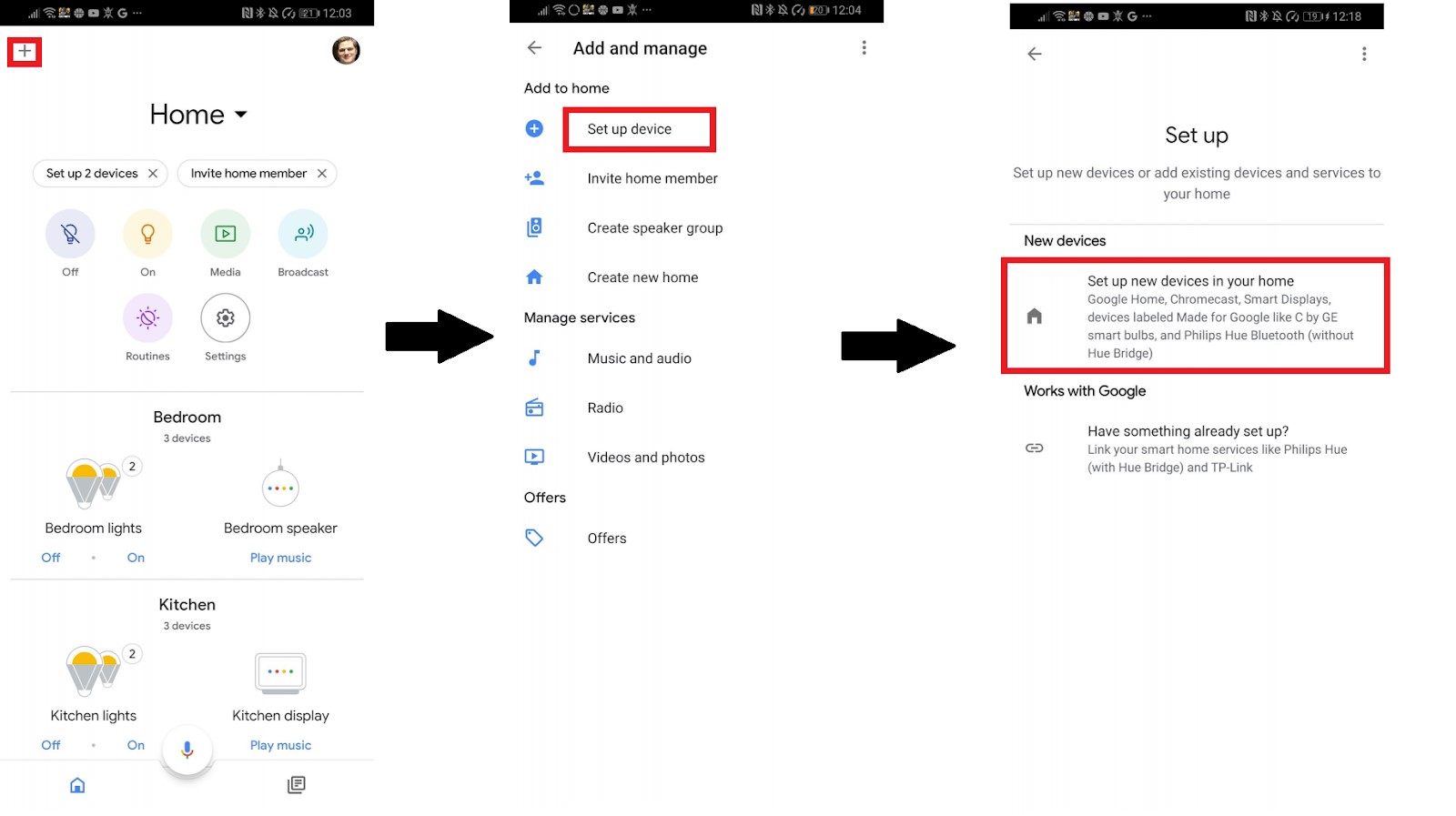 Tiến hành cài đặt Google Chromecast trên ứng dụng Google Home
Tiến hành cài đặt Google Chromecast trên ứng dụng Google Home
Bước 4: Chọn choose a home để có thể kết nối với nhà thông minh.
Bước 5: Chọn Chromecast Ultra/Chromecast (tùy theo loại Chromecast mà bạn đang dùng) -> Xuất hiện mã 4 ký tự, giống với mã trên màn hình TV -> Nhấn Yes để tiếp tục cài đặt.
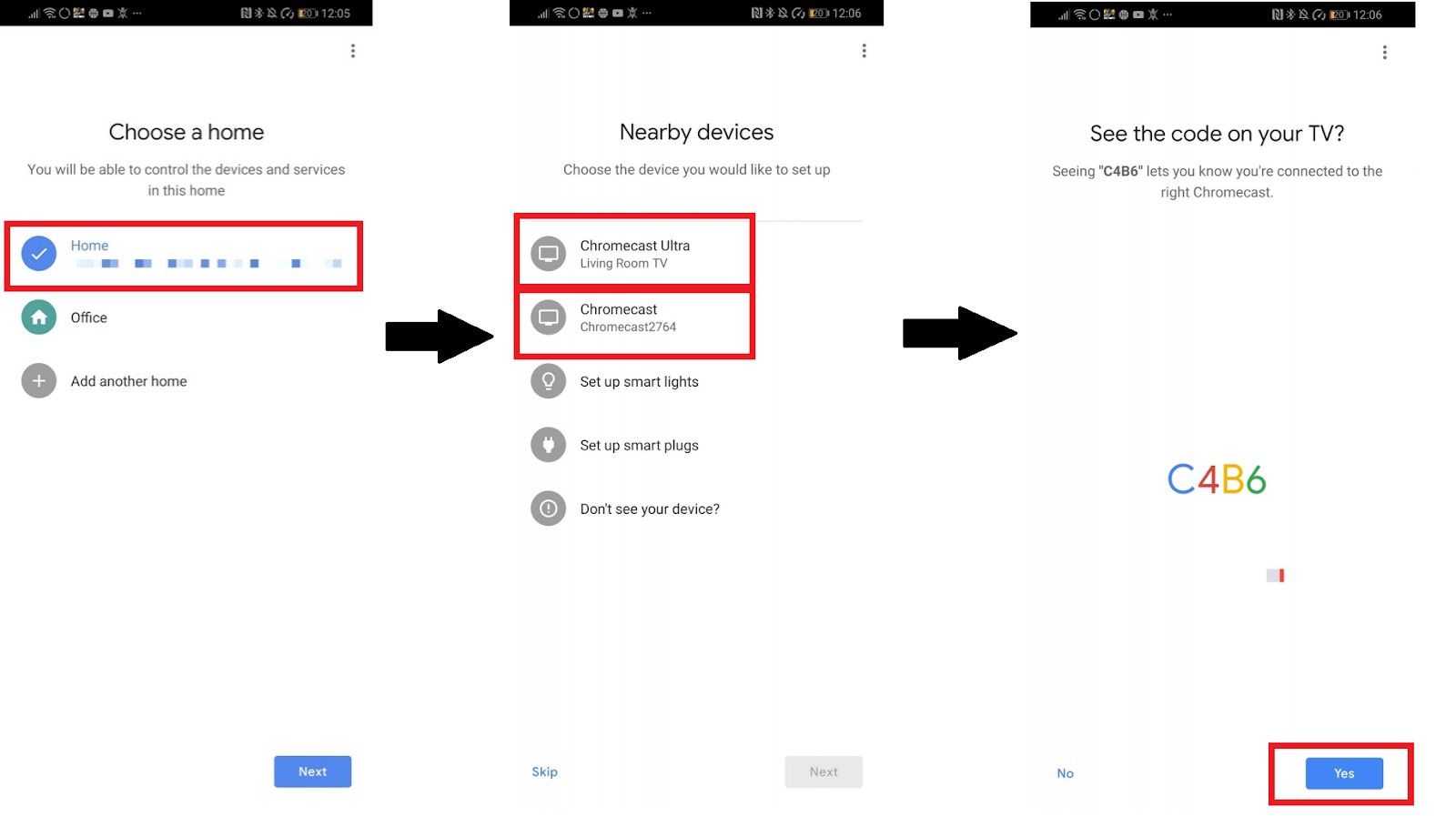 hướng dẫn cài đặt Google Chromecast
hướng dẫn cài đặt Google Chromecast
Bước 6: Xuất hiện thông báo Help improve Chromecast (tự động thu thập và báo cáo lỗi với Google). Nếu đồng ý thì chọn Yes, i’m in còn nếu không thì chọn No thanks.
Bước 7: Tại mục Where is this device? bạn sẽ chọn phòng lập Chromecast. Trường hợp chỉ sử dụng một Chromecast, bạn có thể tạo mới một cái tên để dễ nhớ. Còn nếu trong nhà có nhiều Chromecast hoặc sử đang sử dụng nhiều thiết bị thông minh, bạn nên chọn đúng căn phòng cần sử dụng.
Bước 8: Chọn Next để hoàn thành thiết lập.
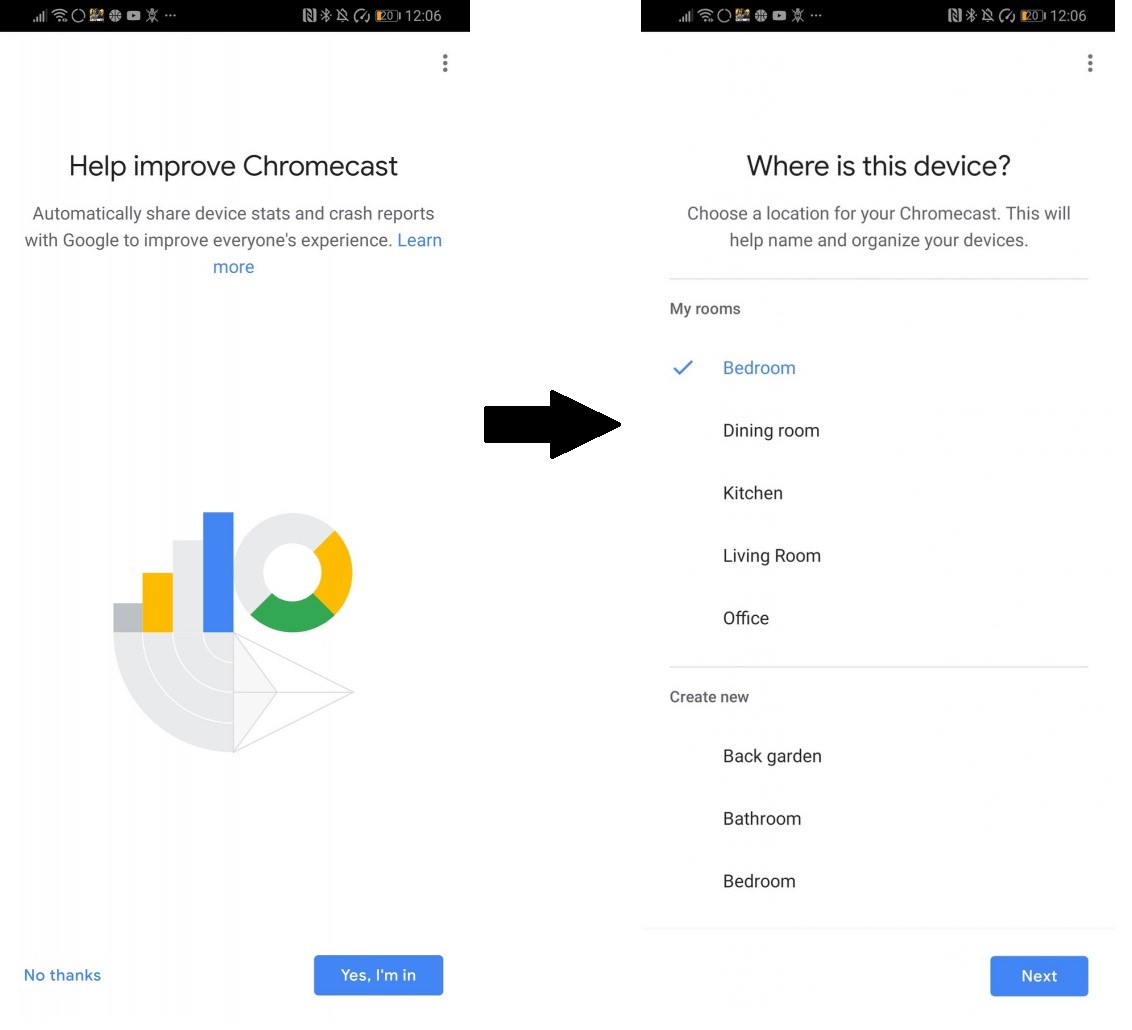 Hoan thanh cai dat Google Chromecast
Hoan thanh cai dat Google Chromecast
** Lưu ý: Cách thiết lập với Ipad và Laptop cũng tương tự như trên Smartphone.
Cách Sử Dụng Google Chromecast
Tại Việt Nam, những ứng dụng phổ biến như Youtube, Netflix, Zing, FPT Play, Nhạc của tui, Film Plus,… đều hỗ trợ Chromecast. Các ứng dụng trên điện thoại nếu có hỗ trợ Chromecast thì sẽ có biểu tượng Cast video như hình:
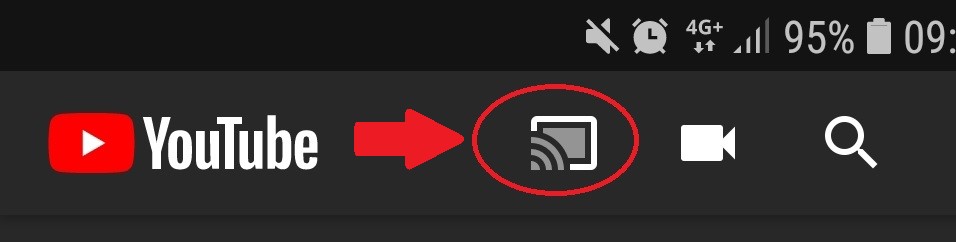 Cách Sử Dụng Google Chromecast
Cách Sử Dụng Google Chromecast
Lúc này, bạn chỉ cần nhấn vào biểu tượng để phát nội dung lên màn hình TV.
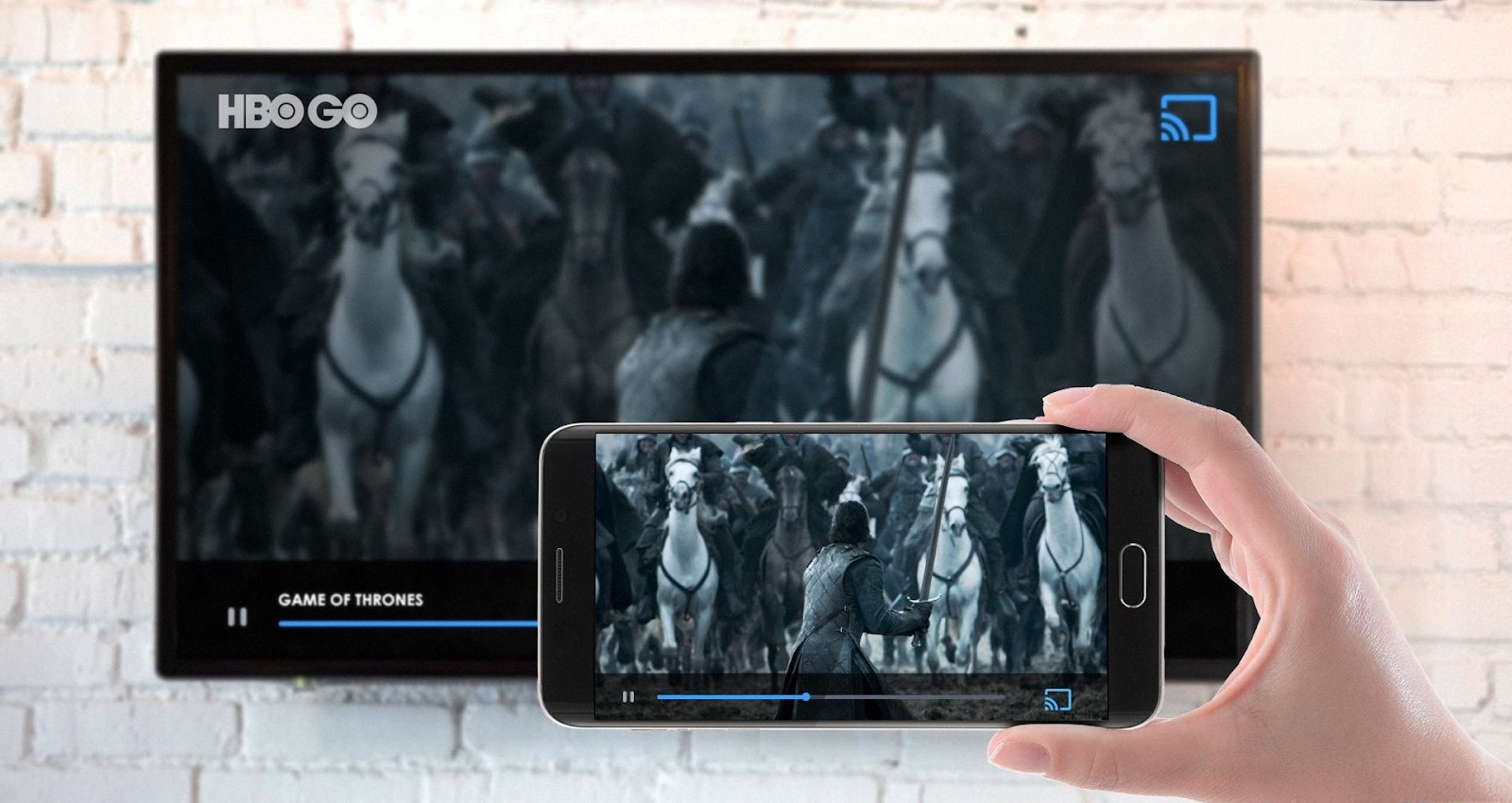 hướng dẫn sử dụng Google Chromecast
hướng dẫn sử dụng Google Chromecast
Lưu ý: Các thiết bị Android sẽ hỗ trợ việc cast hình ảnh/âm thanh qua Chromecast tốt hơn so với iphone/ipad/macbook của iOS.
Phát nội dung từ điện thoại với Chromecast
Với dòng Android:
Bước 1 : Mở ứng dụng Google Home và chọn Chromecast tương ứng .
Bước 2: Chọn mục Cast my screen -> Cast screen.
Bước 3: Chọn Start now để bắt đầu phát màn hình. Nếu muốn ngừng phát, chọn Stop mirroring. Bạn cũng có thể điều khiển âm lượng trên ứng dụng.
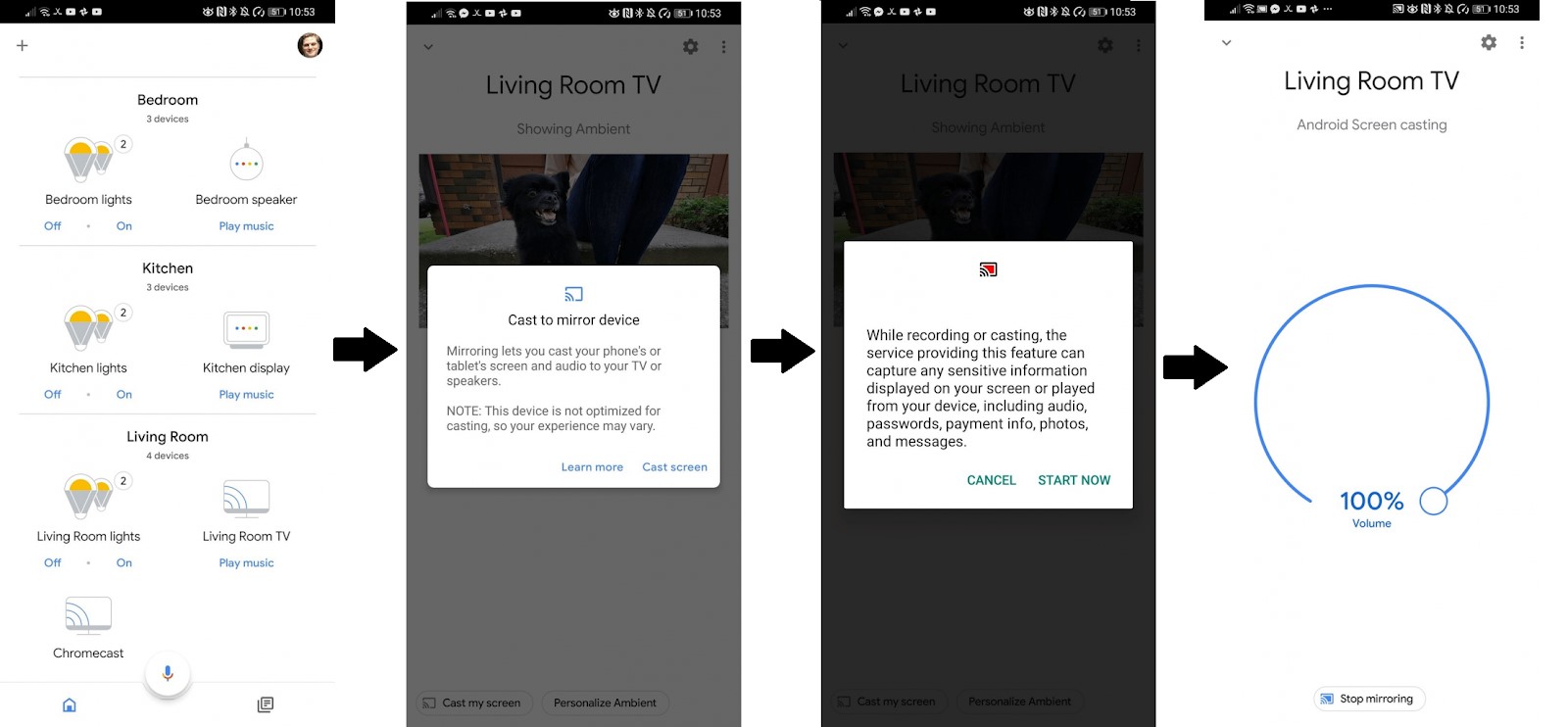 Thiet lap tren Android
Thiet lap tren Android
Với iOS:
Bước 1 : Mở ứng dụng có tương hỗ phát Chromecast trên điện thoại cảm ứng .
Bước 2: Chọn biểu tượng Cast video ở góc phải. Sau đó chọn thiết bị muốn phát màn hình để hoàn thành.
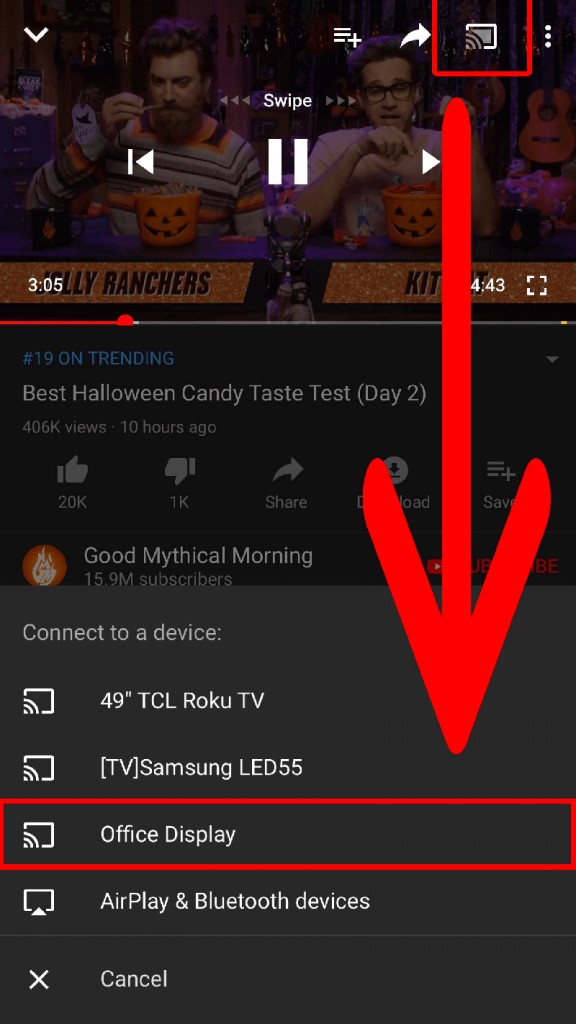 Thiet lap tren IOS
Thiet lap tren IOS
Phát màn hình từ máy tính với Chromecast
Phát màn hình hiển thị từ máy tính khá đơn thuần, bạn chỉ cần sử dụng Google Chrome ( vì trình duyệt này đã tích hợp sẵn Chromecast ) để làm công cụ liên kết .
Bước 1: Vào web bạn muốn phát màn hình.
Bước 2: Nhấn vào biểu tượng Cast video ở góc phải trên thanh công cụ.
Bước 3: Chọn phòng có chứa Chromecast cần phát và chức năng mong muốn ở mục Sources:
- Cast tab: Phát tab hiện có trên trình duyệt Google Chrome (chỉ truyền được 1 tab trên Chrome, nếu bạn tắt tab đó thì Chromecast cũng ngừng truyền).
- Cast desktop: Phát toàn bộ màn hình máy tính.
- Cast file: Phát theo file trên máy tính (bạn có thể chọn file video hoặc tiếng audio).
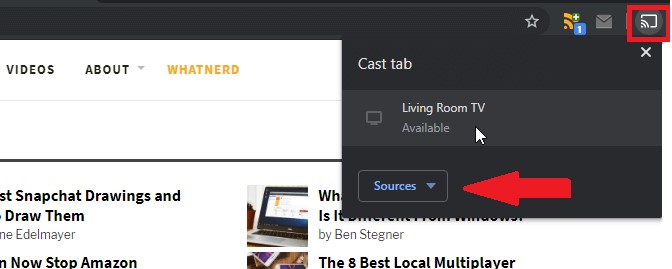 Cach thiet lap tren PCTính này này rất có ích, đặc biệt quan trọng là khi bạn muốn share một video / bộ film hay cho cả nhà hoặc sử dụng trong những buổi hội nghị, họp hành mà không cần phải cắm dây HDMI rườm rà hay sử dụng máy chiếu .
Cach thiet lap tren PCTính này này rất có ích, đặc biệt quan trọng là khi bạn muốn share một video / bộ film hay cho cả nhà hoặc sử dụng trong những buổi hội nghị, họp hành mà không cần phải cắm dây HDMI rườm rà hay sử dụng máy chiếu .
Phát các ứng dụng video 4K và game với Chromecast
Google Chromecast có hỗ trợ phát video chất lượng cao cho một số ứng dụng xem trực tuyến như: Netflix, Plex, Google Play Movies, BBC iPlayer,… và một số ứng dụng chơi game.
Bạn hoàn toàn có thể tìm hiểu thêm list những ứng dụng được tương hỗ Chromecast tại : https://www.google.com/chromecast/built-in/apps /
Với công nghệ hiện đại, ngày càng có nhiều thiết bị nhà thông minh, hỗ trợ các nhu cầu giải trí và sinh hoạt của con người. Nếu bạn là một người yêu công nghệ, muốn tìm hiểu và trải nghiệm các thiết bị SmartHome, hãy liên hệ với ACIS để được tư vấn nhé. Hy vọng bài viết này sẽ có ích. Chúc bạn cài đặt và sử dụng Google Chromecast thành công!
Source: https://final-blade.com
Category: Tiền Điện Tử – Tiền Ảo